Votre joie d'utiliser un nouveau Mac OS a été écourtée parce que votre Macbook continue de redémarrer après la mise à jour Mac OS 10.15. Pour un Macbook sorti avant 2012, il faut oublier l'idée d'exécuter Catalina. Pour les Macbook sortis en 2012 et après, quelques étapes de dépannage peuvent vous aider à réparer un Macbook qui continue à redémarrer après la mise à jour MacOS 10.15. Dans le pire des cas, vous devrez vous rendre dans un centre de service Apple pour obtenir de l'aide en raison de graves problèmes matériels ou logiciels.
Comment faire pour que le Macbook continue de redémarrer après la mise à jour macOS 10.15 ?
Pour les Macbooks sortis avant 2012
Malheureusement, mac OS Catalina ne prend pas en charge les Macbooks sortis avant 2012. La carte graphique utilisée dans ces modèles n'est pas compatible avec la dernière version de Mac OS.
Apple ne prend officiellement en charge que Mac OS High Sierra sur ces anciens modèles de macbook.
Pour revenir à l'utilisation de Mac OS High Sierra sur un macbook 2011 et plus ancien,
1. Réinstallez simplement le système d'exploitation pris en charge en démarrant votre Macbook dans le volume de récupération. Pour ce faire, appuyez sur les touches " Commande + R " lors du démarrage.
2. Si cela ne fonctionne pas, activez le mode de récupération Internet en appuyant sur " Commande + Option + R ". Cela lance l'installation du système d'exploitation pris en charge.
Pour les Macbooks sortis en 2012 et après
Solution n°1 : Réinstaller votre Macbook en mode sans échec
Le problème peut disparaître avec une simple réinstallation de Mac OS Catalina. Pour ce faire,
1. Démarrez le mac en mode sans échec en appuyant sur la touche " Shift " tout en redémarrant le mac.
2. Ensuite, allez sur l'App Store et installez mac OS 10.15.
3. Une fois l'installation terminée, redémarrez votre Mac.
Solution n° 2 : supprimer l'application incompatible
Certaines applications tierces exécutées sur votre MacBook peuvent être incompatibles avec mac OS Catalina. Vous pouvez repérer ces applications incompatibles lors du démarrage. Pour ce faire,
1. Démarrez votre Mac en mode sans échec en appuyant sur la touche " Shift " lors du redémarrage du Mac, puis en relâchant la touche lorsque le logo Apple apparaît.
2. Ensuite, ouvrez votre menu Apple et sélectionnez " Préférences système > Utilisateurs et groupes ".
3. Maintenant, cliquez sur " Éléments de connexion " et décochez les cases appartenant à autant d'éléments que possible pour les empêcher d'interférer avec le processus de démarrage de votre Mac.
Solution n°3 : Réparez le lecteur de démarrage de MacOS 10.15 en mode récupération.
L'utilitaire de disque est un outil natif très pratique pour résoudre les problèmes de mac, y compris ceux qui affectent votre disque mac OS Catalina. Si votre MacBook pro continue de redémarrer après la mise à jour de macOS 10.15, vous pouvez utiliser l'utilitaire de disque pour résoudre le problème. Pour ce faire,
1. Appuyez sur " Command + R " tout en redémarrant votre Mac jusqu'à ce que le menu Utilitaire apparaisse.
2. Ensuite, naviguez dans les utilitaires de mac OS et choisissez " Utilitaire de disque ".
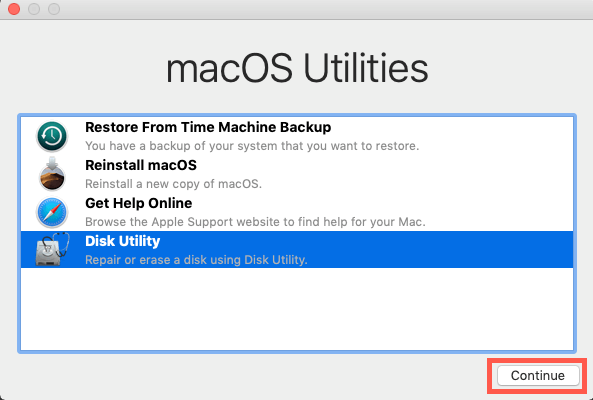
Cela fait apparaître les problèmes affectant votre système, ainsi que des instructions sur la façon de les résoudre.
Si aucune de ces solutions ne fonctionne, il est peut-être grand temps de demander de l'aide au centre de service Apple le plus proche.

 100% sécurité garantie
100% sécurité garantie  100% sécurité garantie
100% sécurité garantie  100% sécurité garantie
100% sécurité garantie En savoir plus sur PDFelement pour Mac >>
 100% sécurité garantie
100% sécurité garantie




Clara Durand
chief Éditeur